iSCSI対応ネットワークストレージ「TeraStation IS」の魅力(1/2 ページ)
バッファローからiSCSI対応ストレージ「TeraStation IS」が登場した。従来、企業のサーバ用外付けストレージにはディスクアレイが用いられてきたが、これは100万円を超える高価なもの。低価格なTeraStation ISによって、ハイパフォーマンスで信頼性の高い環境を手軽に実現できるようになる。
帯に短し、たすきに長し――増設HDDの憂うつ
大容量の保存領域を求められるサーバ用の外付けのストレージには、一般的にディスクアレイが用いられてきた。RAIDコントローラを内蔵し、複数のHDDを収納してホスト側からは1台のドライブとして見えるディスクアレイは、SCSIやファイバーチャネルで接続し、ローカルドライブと同等以上のパフォーマンスと信頼性を提供する。しかし、ディスクアレイの価格帯は100万円以上が当たり前の世界であり、エンタープライズ向け以外での利用はあまりない。
だが、現在サーバを取り巻く需要と価格のバランスは大きく変化しつつある。ローエンドからミドルレンジのCPUを採用したサーバは、最小構成で数万円というものもめずらしくない。もちろん、大規模なエンタープライズ用途には荷が重いものの、部門サーバなど限られた人数での利用では十分利用可能だ。しかし、部門サーバと言えども、取り扱うデータ量はますます増大しており、数百Gバイト〜数Tバイトのストレージは必要になっている。部門内で共有するデータの重要性を考慮すると、当然ながらバックアップは必要不可欠だが、部門サーバとしてバックアップに利用できる機器のコストは限られる。少なくとも、サーバ自体の価格をはるかに上回るディスクアレイやテープドライブではコストバランスが取れず、予算上導入が難しいことは確実だろう。
もちろん、デスクトップPCと同じくUSB接続のHDDを利用することも可能だが、サーバ用途では信頼性の高いRAID 1あるいはRAID 5が必須とも言え、安価な外付けHDDではなく、RAID機能を搭載した製品が必要になる。一方、ネットワークを利用してNASを導入するという選択肢もあるが、NASは本来、複数のクライアントからの利用を考慮しているため、1台のホストから利用するにはオーバヘッドが大きい。
このように、増設ストレージは、高信頼性、高可用性、高パフォーマンスではあるが非常に高価なものと、安価だが低パフォーマンスなものの両極端しかないというのが現状だった。そこに登場したのがバッファローのiSCSI対応HDD「TS-I1.0TGL/R5」だ。
iSCSI対応のメリットは?
iSCSIはTCP/IP上でSCSIプロトコルをカプセル化したもの。つまり、接続形態としては一般的なLANアダプタ、LANケーブルを使用する。TCP/IPネットワークであるから、当然ルータやハブなどの一般的なネットワーク機器を介することも可能だ。
これだけではNASと変わりないように思えるかもしれない。しかし、NASがネットワーク上のファイル共有プロトコルを使用するのに対し、iSCSIのプロトコルはあくまでもローカル接続用のSCSIがベースになっており、ホストからはローカルドライブとして見える。そのため、複数のマシンから同一ボリュームを共有することはできないものの、リクエストの調停などを行う必要がなく、パフォーマンスを上げやすいというメリットがある。
それでは、増設用外付けHDDとして見た場合はどうだろうか。iSCSIと同程度に簡単に接続できる外付け用インタフェースにはUSB 2.0があるが、転送速度の理論値は480Mbps。一方、iSCSIで使用するTCP/IPは、ギガビットLAN(1000BASE-T)環境であれば2倍強の1Gbpsだ。一般的なUSB外付けHDDの実効転送速度が、USB 2.0上の通信がボトルネックとなって軒並み30Mバイト/秒で頭打ちになっていることを考えると、SCSIプロトコルのカプセル化によるオーバヘッドを考慮しても、より高速なレスポンスが期待できる。
なお、iSCSIのドライブ自体はいままでも存在していた。しかし、ファイバーチャネルの置き換えとして位置付けられていたiSCSI対応製品は、価格的にも100万円を超える製品がほとんどだった。今回登場したバッファローのTeraStation ISは、14万円という低価格でiSCSIに対応した初の製品だ。TeraStationシリーズで培った堅牢性、ブラウザのみの簡単設定、柔軟なRAID構成はそのままに、NAS機能をiSCSIに置き換えている。
最も簡単なiSCSIの導入方法
TeraStation ISの設定は、TeraStationシリーズ同様、ブラウザから行う。運用にあたってまず初めに決めなければならないのがRAID構成だ。TeraStation ISには4台のHDDが搭載されており、それぞれ別のドライブとして使用する通常モードと、4種類のRAIDモードが選択できる。
サポートしているRAIDは、ストライピングを行うRAID 0、ミラーリングを行うRAID 1、パリティによるデータ保護を行うRAID 5、RAID 1とRAID 0を組み合わせたRAID 10の4種類だ。目的に応じて選択すればよいが、通常はRAID 5かRAID 10のどちらかになるだろう。
RAID 5は障害時にデータが復旧できるよう、データとともにパリティを分散記録するものだ。3台以上のHDDで構成され、そのうち1台分の容量がパリティに使用されるため、実際にデータ領域として利用できるのは、全ディスク台数から1台分を引いた容量になる。TeraStation ISの場合は4台で構築するため、ディスクの使用効率は75%になる。
一方、RAID 10は高速性に優れたRAID 0と耐障害性に優れたRAID 1を組み合わせたもので、ミラーリングを行うRAID 1を複数セット用意し、それをRAID 0でストライピングする。分散書き込み、読み出しを行いつつ、常にミラーリングがなされるため、耐障害性、高速性ともに優れている。ただし、HDDの使用効率は50%になる。
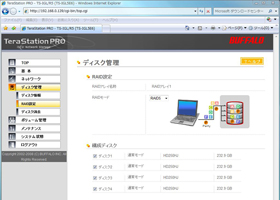
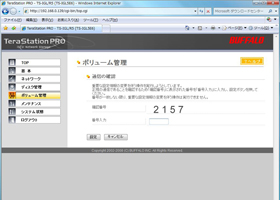 TeraStation ISのRAID設定画面。ブラウザからすべての設定が行えるのはTeraStationシリーズゆずりだ(画面=左)。データがすべて消去されるような重要な設定変更のときには不正アクセスによる被害を防ぐため画像として表示されている確認番号の入力が求められる(画面=右)
TeraStation ISのRAID設定画面。ブラウザからすべての設定が行えるのはTeraStationシリーズゆずりだ(画面=左)。データがすべて消去されるような重要な設定変更のときには不正アクセスによる被害を防ぐため画像として表示されている確認番号の入力が求められる(画面=右)次にクライアントPCの準備を行う。先に述べた通り、iSCSIはTCP/IPネットワークを利用するため、クライアントPCに必要なハードウェアは、一般的なLANアダプタのみ。特殊なアダプタやコントローラは必要ない。もちろん、無線LANも利用可能だ。一方、iSCSIを利用するためのソフトウェアとしては、SCSIのホストアダプタに相当するiSCSIイニシエータが必要になる。マイクロソフトによるiSCSIイニシエータの正式サポートは2003年6月からなので、それ以降に発表された「Windows Vista」や「Windows Server 2008」には標準搭載されているが、それ以前の「Windows XP」や「Windows Server 2003」で利用する場合はマイクロソフトのダウンロードセンターからインストールする。
 iSCSIハードディスク接続ツールはネットワーク上のTeraStation ISを自動的に検索し、接続・切断ができるほか、ディスクの管理やWeb設定画面へのアクセスを提供する。IPアドレスが不明でも接続できるので便利だ
iSCSIハードディスク接続ツールはネットワーク上のTeraStation ISを自動的に検索し、接続・切断ができるほか、ディスクの管理やWeb設定画面へのアクセスを提供する。IPアドレスが不明でも接続できるので便利だiSCSIイニシエータの設定は、TeraStation ISに付属している「iSCSIハードディスク接続ツール」を使用して行うが、コントロールパネルのiSCSIイニシエータ(iSCSI Initiator)からも行える。探索(Discovery)タブのターゲットポータル(Target Portals)にTeraStation ISのIPアドレス、もしくはホスト名を追加すると、ターゲット(Targets)タブにTeraStation ISが公開しているボリュームが表示される。ここでログオン(Log on)をクリックすれば接続できるので、あとはローカルディスクを追加したときと同様、コンピュータの管理からディスクをフォーマットし、ドライブに割り当てて利用すればよい。
ちなみに、Windows XPやWindows Server 2003では、英語版のiSCSIイニシエータしか用意されていないため、ややハードルが高いと感じる人がいるかもしれない。上で挙げた一連の処理は、「iSCSIハードディスク接続ツール」なら数クリック程度で完了できるので、通常利用ではこちらを使用すればよいだろう。
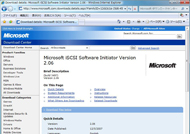
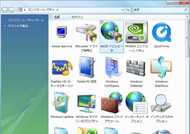
 Windows XPやWindows Server 2003でiSCSIを利用する場合はマイクロソフトのダウンロードセンターからiSCSIイニシエータをインストールする(画面=左)。Windows VistaなどではiSCSIイニシエータは標準搭載されている。コントロールパネルから設定を行う(画面=中央)。iSCSIターゲットポータルにTeraStation ISのIPアドレスもしくはホスト名を追加する(画面=右)
Windows XPやWindows Server 2003でiSCSIを利用する場合はマイクロソフトのダウンロードセンターからiSCSIイニシエータをインストールする(画面=左)。Windows VistaなどではiSCSIイニシエータは標準搭載されている。コントロールパネルから設定を行う(画面=中央)。iSCSIターゲットポータルにTeraStation ISのIPアドレスもしくはホスト名を追加する(画面=右)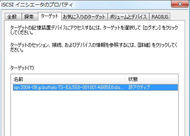
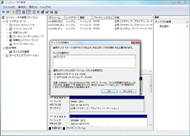
 ターゲットタブにはiSCSIターゲットポータルに登録したTeraStation ISのボリュームが表示される。ここでログオンするとディスクが認識される(画面=左)。コンピュータからは「素の」ローカルディスクとして認識される。パーティションを切る(ボリュームの追加)、フォーマットという手順は内蔵ハードディスクの追加と同じだ(画面=中央)。ローカルディスク同様、ボリュームの拡張にも対応できる(画面=右)
ターゲットタブにはiSCSIターゲットポータルに登録したTeraStation ISのボリュームが表示される。ここでログオンするとディスクが認識される(画面=左)。コンピュータからは「素の」ローカルディスクとして認識される。パーティションを切る(ボリュームの追加)、フォーマットという手順は内蔵ハードディスクの追加と同じだ(画面=中央)。ローカルディスク同様、ボリュームの拡張にも対応できる(画面=右)Copyright © ITmedia, Inc. All Rights Reserved.
提供:株式会社バッファロー
企画:アイティメディア営業本部/制作:ITmedia +D 編集部/掲載内容有効期限:2008年3月31日

